Lỗi Mail Error Code 0x8000000b
Mã Mail error code 0x8000000b có thể xuất hiện khi người dùng cố gắng thêm tài khoản email của bên thứ ba vào ứng dụng Mail tích hợp. Nếu bạn đang gặp phải vấn đề tương tự, bài đăng này chính là thứ bạn cần.
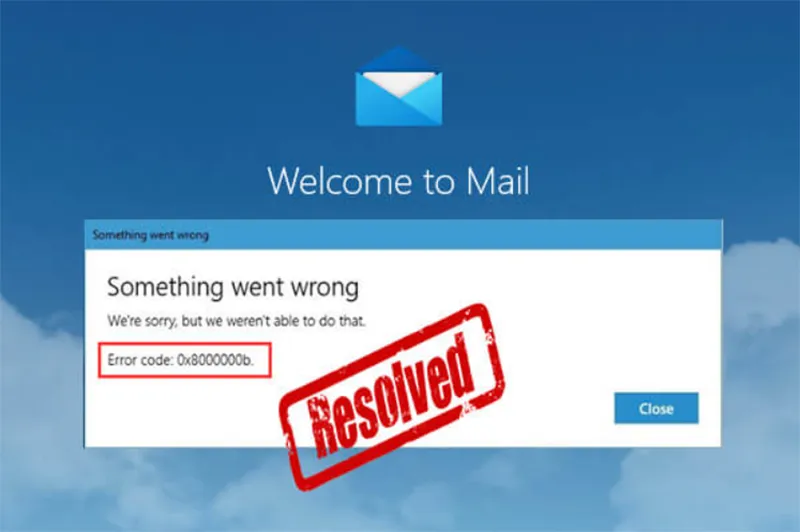
1. Lỗi Mail Error Code 0x8000000b là gì? Nguyên nhân gây ra lỗi?
Lỗi 0x8000000b xảy ra khi bạn cố gắng thêm hoặc đồng bộ hóa tài khoản email trong ứng dụng Mail của Windows (Windows Mail) nhưng quá trình xác thực không thành công. Lỗi này thường liên quan đến cài đặt IMAP, SMTP hoặc Exchange không đúng, khiến ứng dụng không thể kết nối với máy chủ email.
Nguyên nhân gây ra lỗi 0x8000000b:
- Cài đặt IMAP/SMTP không chính xác: Nếu bạn nhập sai địa chỉ máy chủ hoặc cổng (Port) của IMAP/SMTP, kết nối sẽ thất bại.
- Chứng chỉ bảo mật SSL không hợp lệ: Một số nhà cung cấp email yêu cầu sử dụng kết nối SSL/TLS an toàn. Nếu bạn không bật tùy chọn này hoặc sử dụng cổng sai, lỗi có thể xuất hiện.
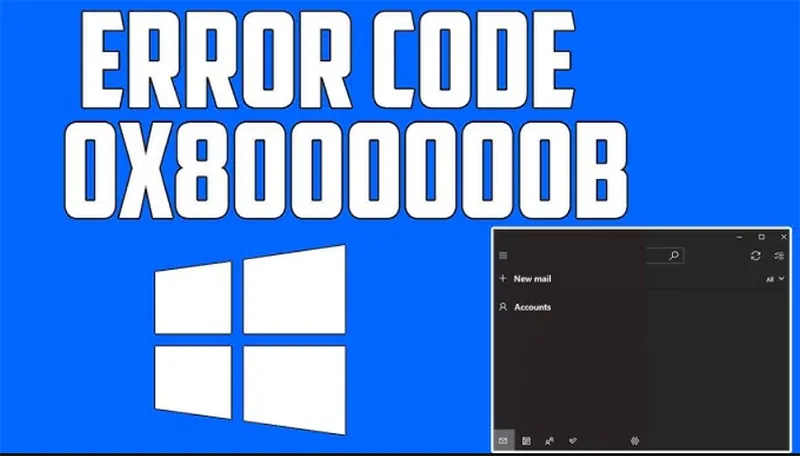
- Xác thực không hợp lệ: Nếu email yêu cầu xác thực hai bước (2FA) nhưng bạn chưa sử dụng mật khẩu ứng dụng (App Password), bạn có thể bị lỗi này.
- Tường lửa hoặc phần mềm diệt virus chặn kết nối: Một số phần mềm bảo mật có thể chặn Windows Mail kết nối với máy chủ email.
- Sự cố từ nhà cung cấp dịch vụ email: Nếu máy chủ email của bạn đang gặp lỗi hoặc bị gián đoạn, kết nối sẽ không thành công.
Tuy nhiên, một số người dùng phàn nàn rằng họ bị dừng do mã lỗi 0x8000000b khi thêm hoặc đồng bộ hóa tài khoản email, đặc biệt là Gmail. Lỗi này xuất hiện với một cửa sổ bật lên thông báo có sự cố, giống như hình ảnh sau đây.
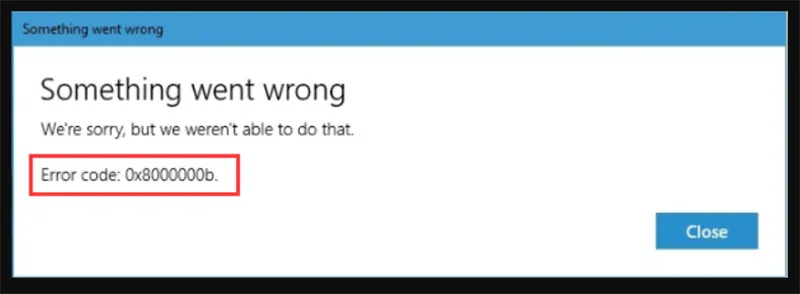
Có thể bạn quan tâm Mách bạn cách xóa tài khoản gmail vĩnh viễn từ A đến Z
2. Cách khắc phục Lỗi Mail Error Code 0x8000000b
2.1 Thêm Account thông qua thiết lập nâng cao
Một số người dùng thêm thành công tài khoản của họ thông qua thiết lập nâng cao mà không gặp lỗi 0x8000000b. Bạn cũng có thể thử và đây là hướng dẫn đơn giản.
Bước 1: Nhấn Windows + S, nhập mail vào thanh tìm kiếm và nhấp vào Mail từ kết quả tìm kiếm để khởi chạy.
Bước 2: Nhấp vào biểu tượng Settings và chọn Manage accounts > Add account.
Bước 3: Trong cửa sổ bật lên, nhấp vào Advanced setup.
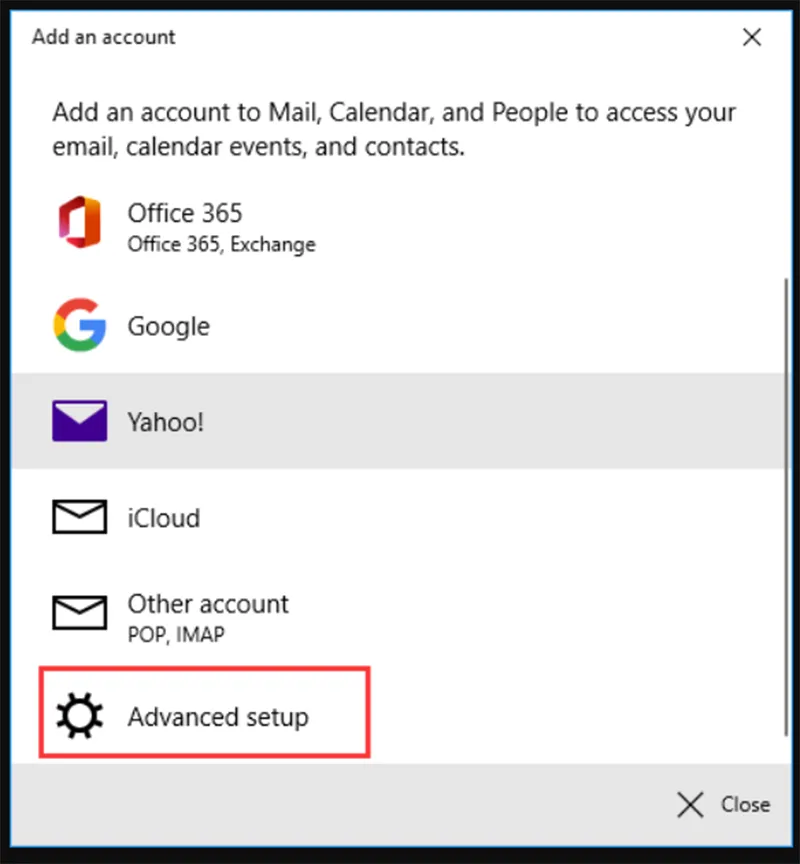
Bước 4: Chọn tùy chọn Email Internet.
Bước 5: Nhập thông tin chi tiết của tài khoản bạn muốn theo yêu cầu. Sau đó, nhập imap.gmail.com:993 vào ô Incoming email server, chọn IMAP4 cho Account type, và nhập smtp.gmail.com:46 vào ô Outgoing (SMTP) email server. Sau đó, nhấp vào Sign in.
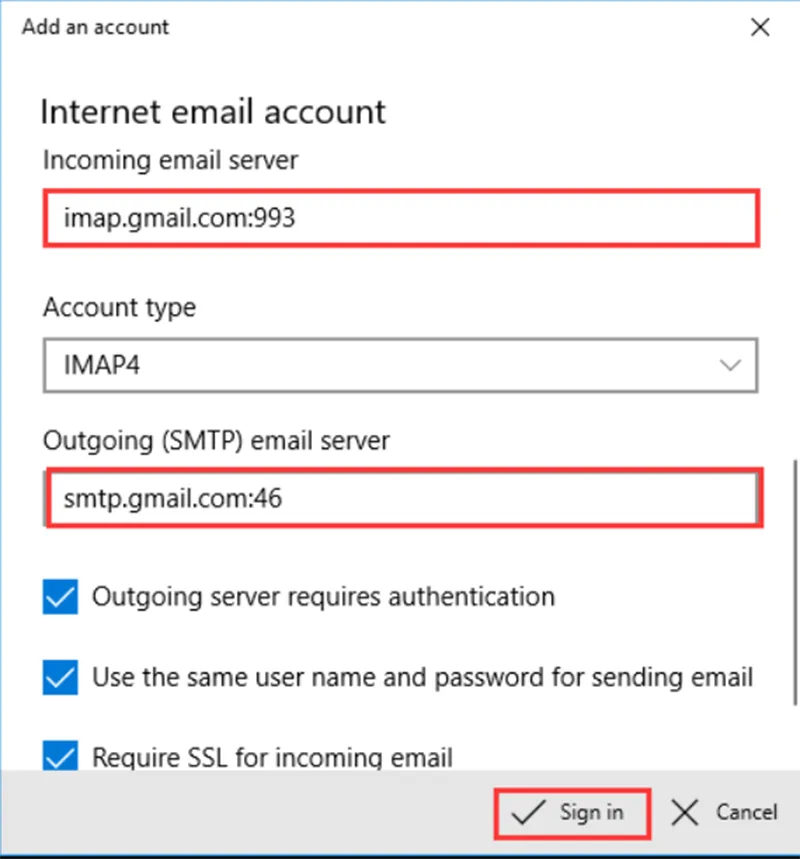
2.2 Đặt lại ứng dụng Mail and Calendar
Nếu bạn không thể đồng bộ email, có thể ứng dụng Mail không hoạt động bình thường. Trong trường hợp này, bạn có thể đặt lại ứng dụng để đưa ứng dụng về trạng thái mặc định. Chỉ cần làm theo các bước dưới đây:
Bước 1: Nhấn Windows + I để mở Settings.
Bước 2: Chọn danh mục Apps.
Bước 3: Trong phần Apps & features, chọn Mail and Calendar và nhấp vào Advanced options.
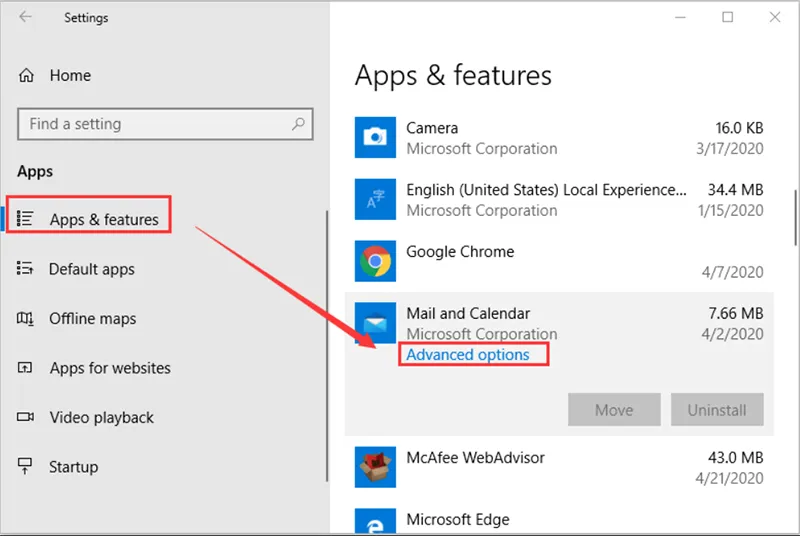
Bước 4: Trong trang mới, nhấp vào nút Reset và xác nhận thao tác. Theo cách này, ứng dụng này sẽ được cài đặt lại và trở về cài đặt mặc định.
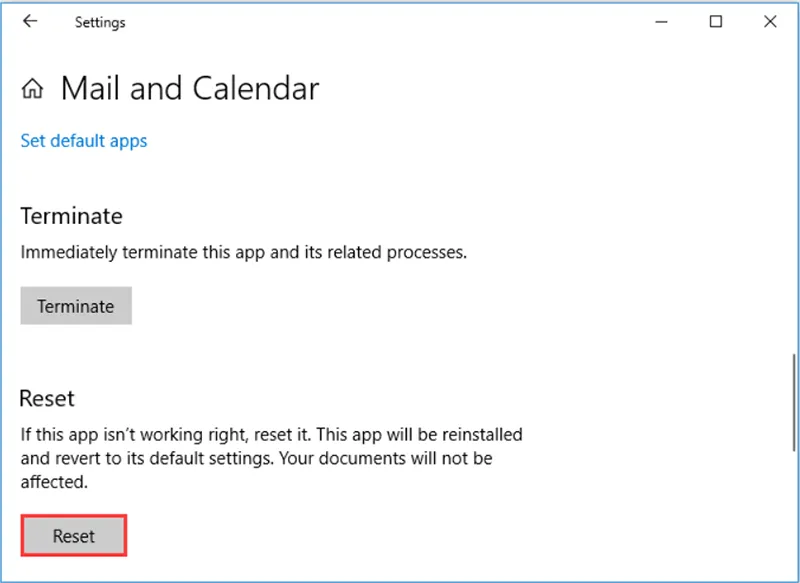
Sau đó, bạn có thể thử đồng bộ lại tài khoản email của mình.
Có thể bạn quan tâm Máy tính bị mất file (Nguyên nhân & Cách khắc phục)
2.3 Tắt phần mềm diệt vi-rút hoặc Windows Defender
Nếu bạn không đồng bộ hóa được tài khoản email với ứng dụng Mail, có thể phần mềm diệt vi-rút của bên thứ ba hoặc Windows Defender đã chặn yêu cầu được gửi bởi ứng dụng Mail. Để giải quyết mã lỗi 0x8000000b trong trường hợp này, bạn có thể cần tắt phần mềm diệt vi-rút và Windows Defender.
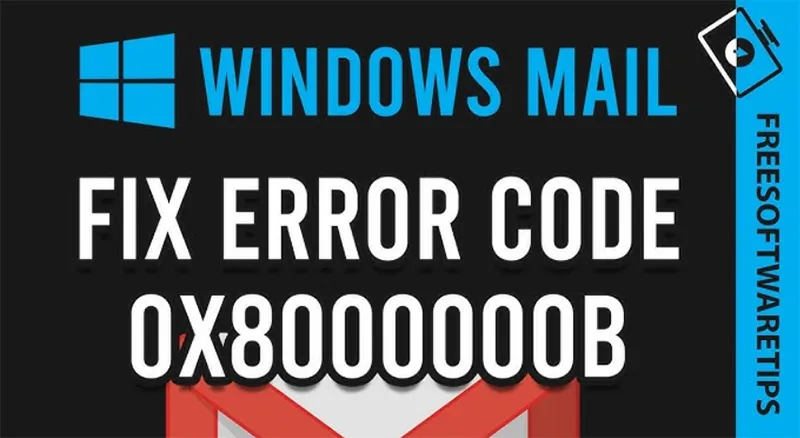
Bạn có thể làm theo các bước dưới đây để tắt Windows Defender trên PC chạy Windows 10 của mình:
Bước 1: Mở Windows Settings và nhấp vào Update & Security.
Bước 2: Chuyển sang mục Windows Security và nhấp vào Virus & threat protection .
Bước 3: Nhấp vào Virus & threat protection settings.
Bước 4: Tắt chế Real-time protection.
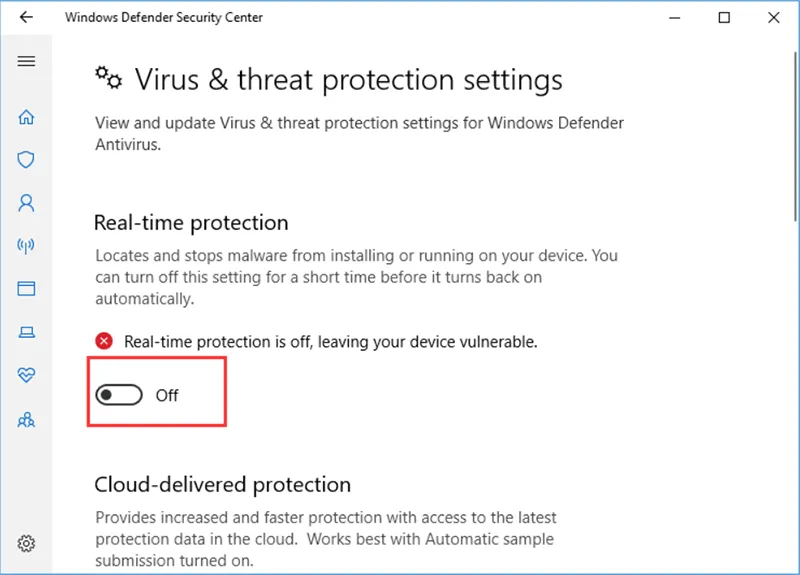
2.4 Cho phép Mail qua tường lửa Windows
Cuối cùng, bạn có thể thử cho phép Mail đi qua Tường lửa Windows, có thể đã chặn quyền truy cập vào Mail. Sau đây là cách thực hiện:
Bước 1 : Vào Settings > Update & Security > Windows Security.
Bước 2 : Chọn Firewall & network protection ở ngăn bên phải.
Bước 3 : Khi bạn vào Windows Defender Security Center, hãy cuộn xuống để nhấp vào Allow an app through firewall.
Bước 4 : Nhấp vào nút Change settings và đánh dấu vào ô của cả Private và Public cho tùy chọn Email and accounts. Nhấp vào OK để lưu thay đổi.
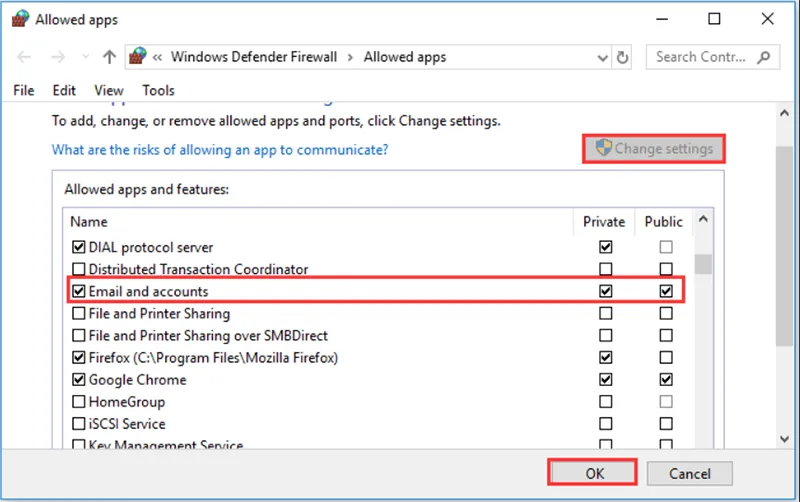
Có thể bạn quan tâm Lỗi Windows Update 800B0100
3. Câu hỏi liên quan đến Lỗi Mail Error Code 0x8000000b
- Tôi có thể tắt xác thực hai bước (2FA) để sửa lỗi không?
Trả lời: Không nên! Tắt 2FA có thể làm giảm bảo mật tài khoản. Thay vào đó, bạn nên sử dụng Mật khẩu ứng dụng do Google, Outlook hoặc Yahoo cung cấp để đăng nhập vào Windows Mail.
- Có phải lỗi này chỉ xảy ra trên ứng dụng Mail của Windows không?
Trả lời: Lỗi 0x8000000b chủ yếu xảy ra trên ứng dụng Mail của Windows 10/11, nhưng cũng có thể gặp trên các ứng dụng email khác nếu cài đặt IMAP/SMTP sai hoặc xác thực gặp vấn đề.
- Tôi đã thử mọi cách nhưng vẫn gặp lỗi, tôi nên làm gì tiếp theo?
Trả lời: Thử kiểm tra tài khoản bằng một ứng dụng email khác như Thunderbird, Outlook hoặc điện thoại. Xóa tài khoản và thêm lại từ đầu trong Windows Mail. Cập nhật Windows và ứng dụng Mail lên phiên bản mới nhất. Nếu vẫn lỗi, thử dùng tài khoản email khác để kiểm tra xem lỗi có phải do tài khoản hiện tại không.

- Tôi có thể sử dụng POP thay vì IMAP để tránh lỗi 0x8000000b không?
Trả lời: Có, bạn có thể sử dụng POP3 thay vì IMAP.
- Tôi có thể dùng VPN để khắc phục lỗi 0x8000000b không?
Trả lời: VPN có thể giúp trong một số trường hợp, nhất là nếu nhà mạng chặn kết nối đến máy chủ email. Tuy nhiên, đôi khi VPN lại gây ra lỗi do máy chủ email từ chối kết nối từ địa chỉ IP khác thường. Nếu bạn đang dùng VPN mà gặp lỗi, hãy thử tắt VPN và thử lại.
Có thể bạn quan tâm Làm thế nào để sửa lỗi Windows Update 0x80070020 trong Windows 10?
Trên đây là những gì liên quan đến Lỗi Mail Error Code 0x8000000b mà chúng tôi muốn gợi ý đến cho bạn, từ nguyên nhân, cách khắc phục lẫn những câu hỏi liên quan đến vấn đề. Hy vọng bài viết này sẽ hữu ích đối với bạn.

Nếu bạn muốn MUA/ THAY LINH KIỆN GIÁ SỈ hoặc LẺ hãy liên hệ chúng tôi. Đội ngũ nhân viên của LINH KIỆN MINH KHOA luôn sẵn sàng hỗ trợ quý khách 24/7.
LINH KIỆN MINH KHOA ĐANG Ở ĐÀ NẴNG
- Điện thoại/Zalo Chat: 0911.003.113
- Facebook: www.facebook.com/linhkienminhkhoavn/
- Địa chỉ: 155 Hàm Nghi, Thanh Khê, Đà Nẵng








